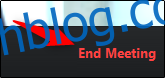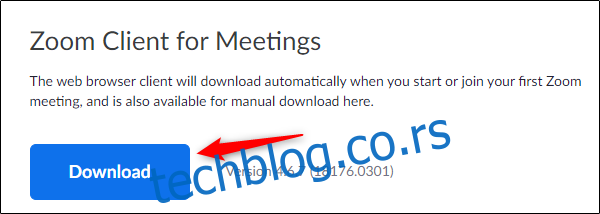Зоом је једна од најбољих апликација за видео конференције тренутно на тржишту. Ако радите од куће или желите да имате састанак са удаљеним клијентом, мораћете да знате како да подесите Зоом састанак. Хајде да почнемо.
Како преузети Зоом
Ако се само придружујете Зоом састанку, не морате да имате инсталиран Зоом на рачунару. Међутим, ако сте ви домаћин, мораћете да преузмете и инсталирате софтверски пакет. Да бисте то урадили, идите на Зоом-ов центар за преузимање и изаберите дугме „Преузми“ под „Зумирај клијент за састанке“.
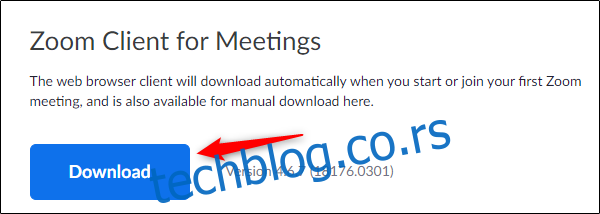
Изаберите локацију на рачунару где желите да сачувате преузимање. Када се преузимање заврши, појавиће се „ЗоомИнсталлер“.
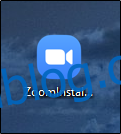
Покрените софтвер и Зоом ће почети да се инсталира.
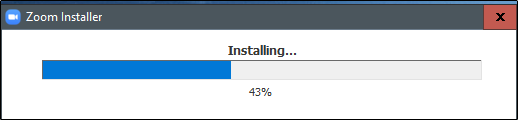
Када се инсталација заврши, Зоом ће се аутоматски отворити.
Како да подесите Зоом састанак
Када покренете Зоом, биће вам понуђено неколико различитих опција. Изаберите наранџасту икону „Нови састанак“ да бисте започели нови састанак.
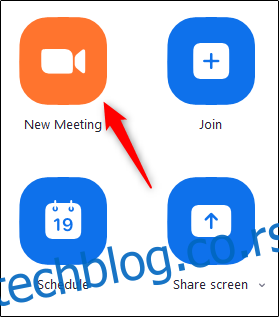
Када изаберете, сада ћете бити у виртуелној сали за видео конференције. На дну прозора изаберите „Позови“.
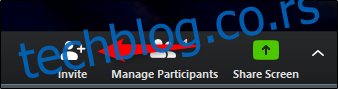
Појавиће се нови прозор са различитим методама позивања људи на позив. Подразумевано ћете бити на картици „Контакти“.

Ако већ имате листу контаката, можете једноставно да изаберете особу коју желите да контактирате, а затим да кликнете на „Позови“ доле у доњем десном углу прозора.
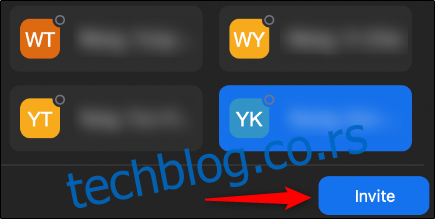
Алтернативно, можете да изаберете картицу „Е-пошта“ и одаберете услугу е-поште за слање позивнице.
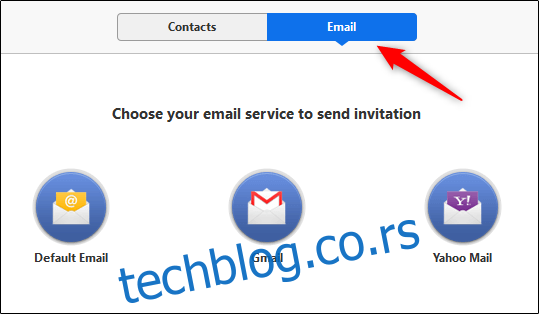
Када изаберете услугу коју желите да користите, појавиће се порука е-поште са различитим методама да се корисник придружи вашем састанку. Унесите примаоце у адресну траку „За“, а затим изаберите дугме „Пошаљи“.
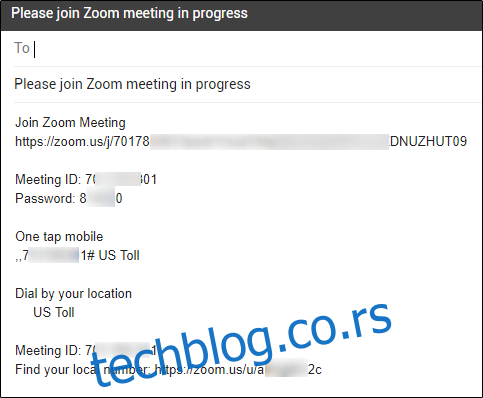
Коначно, ако желите да позовете некога преко Слацк-а или неке друге комуникационе апликације, можете (1) да копирате УРЛ позивнице за видео конференцију или (2) копирате е-поруку са позивом у међуспремник и поделите је директно са њима.
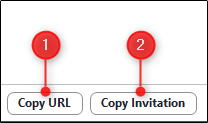
Остаје само да сачекате да се примаоци позива придруже позиву.
Када будете спремни да завршите конференцијски позив, то можете учинити тако што ћете изабрати дугме „Заврши састанак“ у доњем десном углу прозора.